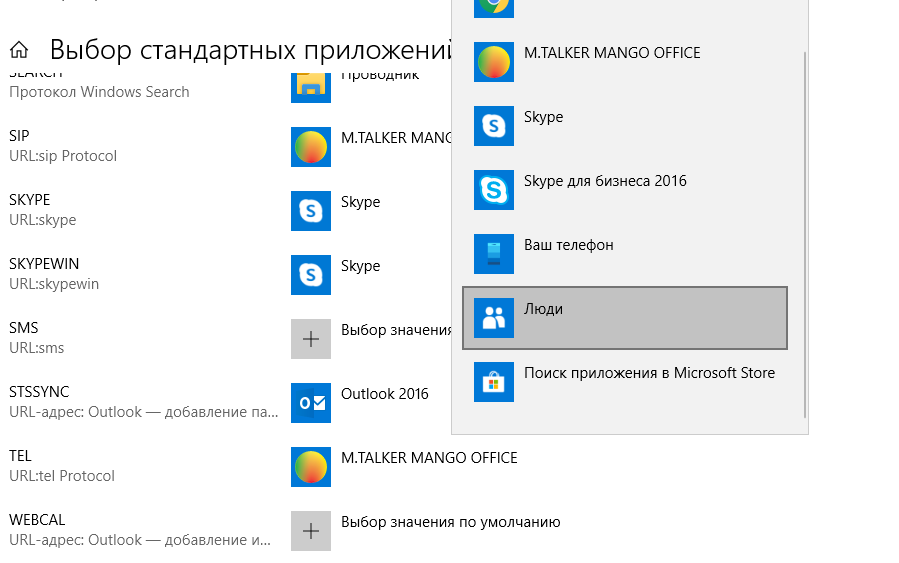Суть вопроса. Есть хорошо известный протокол tel, но ассоциация с ним в windows 10 он работает хитро.
пропущу кучу ненужной информации и перейду к тому, что получил.
Я прописал в "Компьютер\HKEY_CLASSES_ROOT\tel", "Компьютер\HKEY_CLASSES_ROOT\callto" всё что нужно, чтобы работало.
Нажимаю выполнить, далее "callto: +7999******", работает.
Нажимаю выполнить, далее "tel: +7999******", не работает.
Начинаю копаться в интернете, ничего не помогает, нигде нет инфы. Захожу в дефолтную виндесятскую ассоциицию, смотрю там ничего не поменялось. При помощи шотов, сравниваю изменения реестра при изменении приложения по умолчанию. Выдается замена следующих параметров:
HKU\S-1-5-21-6578574-1553532611-1975410033-1103\Software\Microsoft\Windows\Shell\Associations\UrlAssociations\tel\UserChoice\Progid: "Mango Telecom.M.TALKER.tel"
HKU\S-1-5-21-6578574-1553532611-1975410033-1103\Software\Microsoft\Windows\Shell\Associations\UrlAssociations\tel\UserChoice\Progid: "AppXqg3xs3h3sbq285086k5jcab5aawtt9zw"
HKU\S-1-5-21-6578574-1553532611-1975410033-1103\Software\Microsoft\Windows\Shell\Associations\UrlAssociations\tel\UserChoice\Hash: "3Tdo9vuX6UA="
HKU\S-1-5-21-6578574-1553532611-1975410033-1103\Software\Microsoft\Windows\Shell\Associations\UrlAssociations\tel\UserChoice\Hash: "n+cL77WXei8="
Изменение программы по умолчанию для протокола по умолчанию не позволяет указать путь к программе(читай выбрать экзешник).
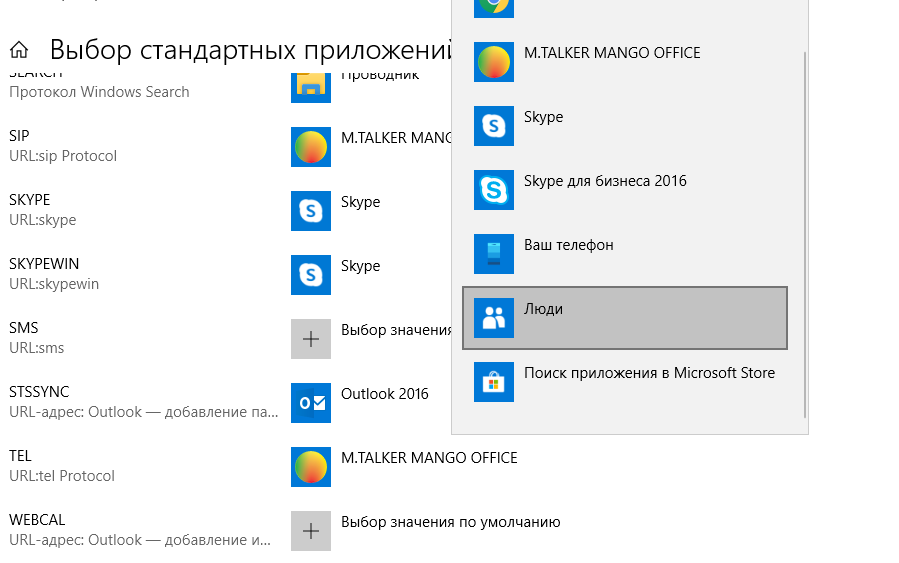
Ладно ID программы найти можно. Но вот с хэшем всё тяжелее. Ок.
Соответственно есть два варианта решения проблемы.
1) Понять как работает генерация хэша.
2) Понять как добавить в список выбора программ по умолчанию, нужную программу.
Прошу по мере ваших способностей/знаний помочь с одной из этих двух проблем